Número del artículo: 000135954
Résolution des bourrages papier sur les imprimantes multifonctions Dell E514dw / E515dw / E515dn
Contenido del artículo
Síntomas
Sommaire :
- Éliminez le bourrage papier.
- Bourrage papier dans le bac à papier
- Bourrage papier dans le bac à papier de sortie
- Bourrage papier à l’arrière de la machine
- Bourrage papier à l’intérieur de la machine
- Bourrage papier dans le bac recto verso
Cet article fournit des informations sur la « Résolution des bourrages papier sur les imprimantes multifonctions Dell E514dw / E515dw / E515dn »
1. Éliminez le bourrage papier.
Retirez toujours le papier restant dans le bac à papier et égalisez la pile lorsque vous ajoutez de nouvelles feuilles. Cela permet d’éviter que plusieurs feuilles soient entraînées par la machine en même temps et provoquent des bourrages papier.
- Bourrage papier dans le bac à papier.
- Bourrage papier dans le bac à papier de sortie.
- Bourrage papier à l’arrière de la machine.
- Bourrage papier à l’intérieur de la machine.
- Bourrage papier dans le bac recto verso.
Pour plus d’informations, consultez le Guide d’utilisation E514dw, le Guide d’utilisation E515dw ou le Guide d’utilisation E515dn.
Retour au début2. Bourrage papier dans le bac à papier
Si le panneau de configuration de la machine ou le moniteur d’état (Mac uniquement) indiquent qu’il y a un bourrage papier dans le bac à papier, procédez comme suit.
- Retirez complètement le bac à papier de la machine.
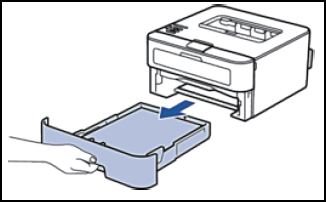
- Tirez doucement sur le papier coincé.
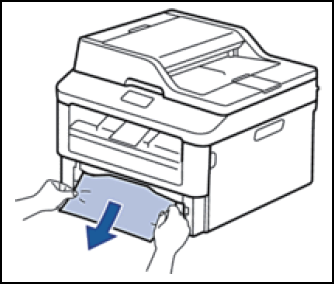
Tirez le papier coincé vers le bas à l’aide de vos deux mains pour retirer le papier plus facilement. - Ventilez la pile de papier pour éviter d’autres bourrages et faites glisser les guides papier pour les adapter au format du papier.
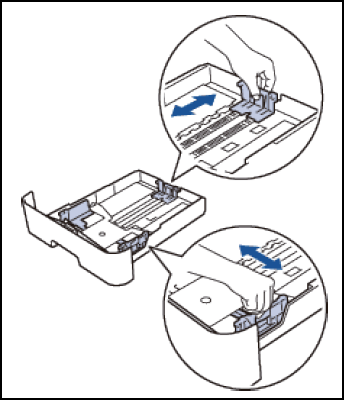
- Assurez-vous que la hauteur de la pile de papier ne dépasse pas la marque « MAX ».
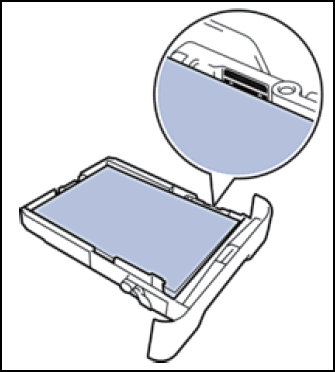
- Remettez le bac à papier pour dans la machine.
Pour plus d’informations, consultez le Guide d’utilisation E514dw, le Guide d’utilisation E515dw ou le Guide d’utilisation E515dn.
Retour au début3. Bourrage papier dans le bac à papier de sortie
Si le papier est coincé dans le bac à papier de sortie, effectuez les opérations suivantes :
- Ouvrez le scanner à deux mains.
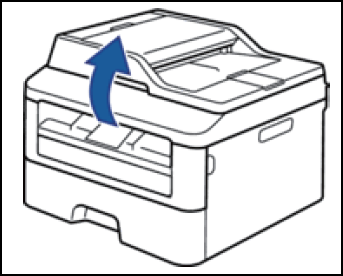
- Retirez le papier.
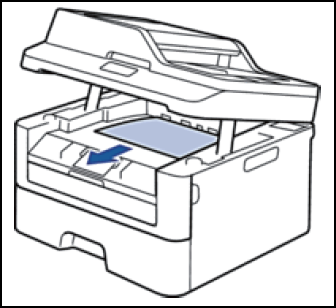
- Poussez le scanner vers le bas avec les deux mains pour le fermer.
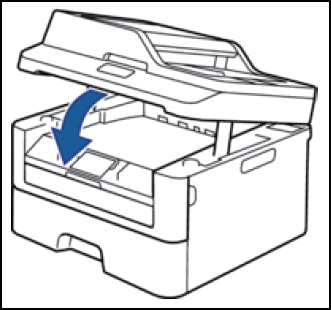
Pour plus d’informations, consultez le Guide d’utilisation E514dw, le Guide d’utilisation E515dw ou le Guide d’utilisation E515dn.
Retour au début4. Bourrage papier à l’arrière de la machine
Si le panneau de configuration de la machine ou le moniteur d’état (Mac uniquement) indiquent qu’il y a un bourrage papier à l’arrière de la machine, procédez comme suit :
- Laissez la machine fonctionner pendant 10 minutes. Cela permet au ventilateur interne de refroidir les pièces très chaudes à l’intérieur de la machine.
- Ouvrez le capot arrière.
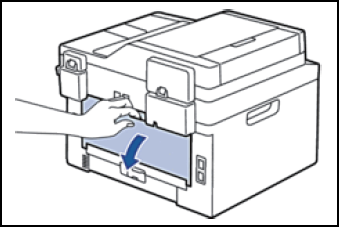
- Tirez vers vous les languettes noires situées sur les côtés gauche et droit, afin de libérer le capot de l’unité de fusion.
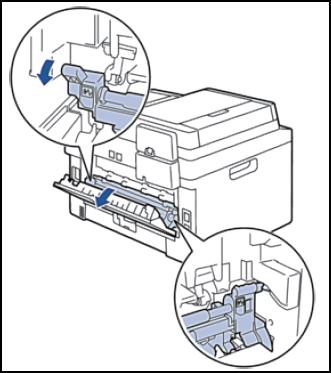
AVERTISSEMENT : SURFACE CHAUDE
Les pièces internes de votre machine sont très chaudes. Attendez que la machine refroidisse avant de les toucher.
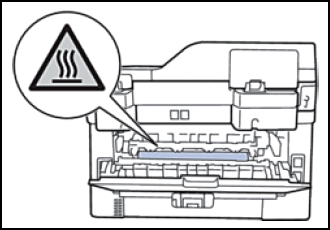
- Avec les deux mains, tirez doucement le papier bloqué hors de l’unité de fusion.
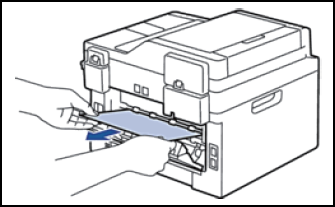
- Fermez le capot de l’unité de fusion. Assurez-vous que les languettes noires situées sur les côtés gauche et droit s’enclenchent.
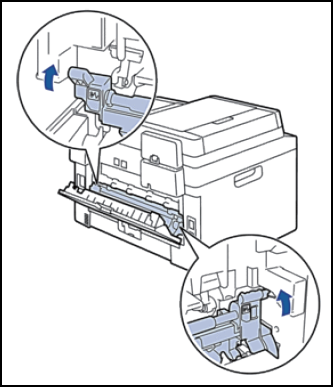
- Fermez le capot arrière jusqu’à ce qu’il s’enclenche en position fermée.
Pour plus d’informations, consultez le Guide d’utilisation E514dw, le Guide d’utilisation E515dw ou le Guide d’utilisation E515dn.
Retour au début5. Bourrage papier à l’intérieur de la machine
Si le panneau de configuration de la machine ou le moniteur d’état (Mac uniquement) signalent la présence d’un bourrage papier dans la machine, procédez comme suit :
- Laissez la machine fonctionner pendant 10 minutes. Cela permet au ventilateur interne de refroidir les pièces très chaudes à l’intérieur de la machine.
- Ouvrez le capot avant.

- Retirez le tambour et les cartouches de toner.
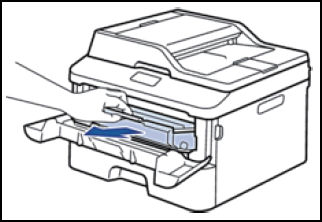
AVERTISSEMENT : SURFACE CHAUDE
Les pièces internes de votre machine sont très chaudes. Attendez que la machine refroidisse avant de les toucher.
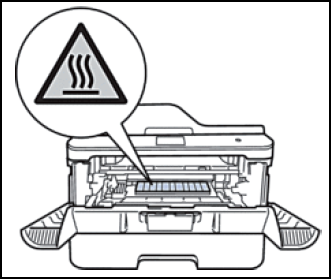
- Tirez lentement sur le papier coincé.
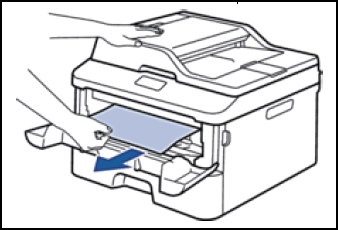
- Placez le tambour et les cartouches de toner dans la machine.
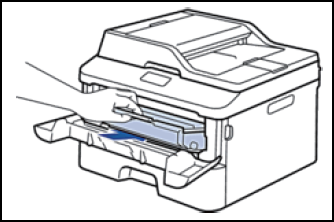
- Fermez le capot avant.
Pour plus d’informations, consultez le Guide d’utilisation E514dw, le Guide d’utilisation E515dw ou le Guide d’utilisation E515dn.
Retour au début6. Bourrage papier dans le bac recto verso
Si le panneau de configuration de la machine ou le moniteur d’état (Mac uniquement) signalent la présence d’un bourrage papier dans le bac recto verso, procédez comme suit :
- Laissez la machine fonctionner pendant 10 minutes. Cela permet au ventilateur interne de refroidir les pièces très chaudes à l’intérieur de la machine.
- Retirez complètement le bac à papier de la machine.
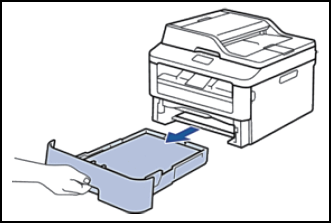
- À l’arrière de la machine, tirez le bac recto verso pour le sortir complètement de la machine.
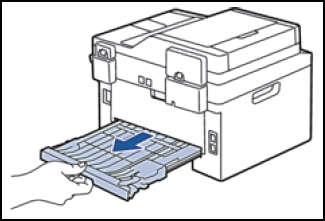
- Retirez le papier coincé de la machine ou du bac recto verso.
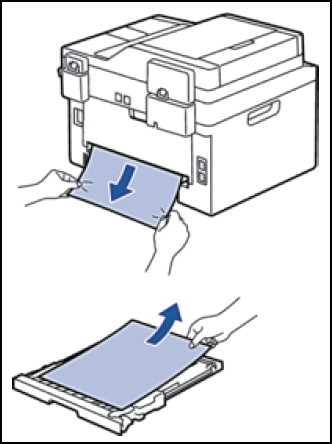
- Retirez le papier qui pourrait être bloqué sous la machine à cause de l’électricité statique.
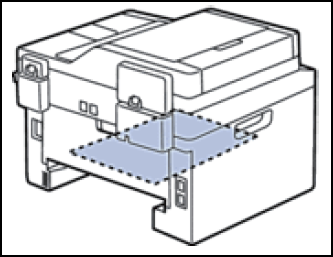
- Si le papier n’est pas coincé à l’intérieur du bac recto verso, ouvrez le capot arrière.
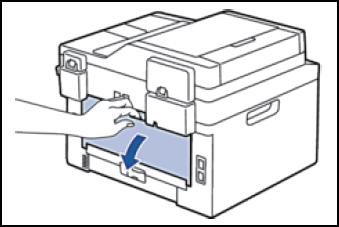
AVERTISSEMENT : SURFACE CHAUDE
Les pièces internes de votre machine sont très chaudes. Attendez que la machine refroidisse avant de les toucher.
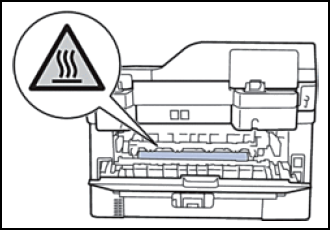
- Avec les deux mains, tirez doucement le papier bloqué hors de l’arrière de la machine.
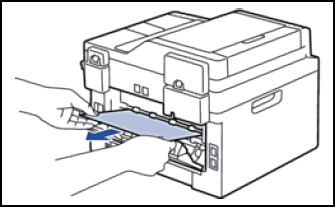
- Fermez le capot arrière jusqu’à ce qu’il s’enclenche en position fermée.
- Remettez le bac recto verso à l’arrière de la machine.
- Remettez le bac à papier à l’avant de la machine.
Pour plus d’informations, consultez le Guide d’utilisation E514dw, le Guide d’utilisation E515dw ou le Guide d’utilisation E515dn.
Si les étapes ci-dessus ne permettent pas de résoudre le problème, contactez le support technique de Dell.
Retour au débutPropiedades del artículo
Producto comprometido
Dell E514dw Multifunction Printer, Dell E515dn Multifunction Printer, Dell E515dw Multifunction Printer
Fecha de la última publicación
21 feb 2021
Versión
3
Tipo de artículo
Solution